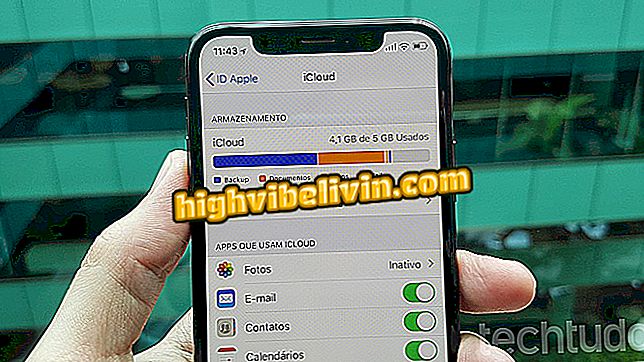Chrome đã không khôi phục các tab? Đây là cách lấy lại chúng
Google Chrome có quản lý phiên gốc, nhưng nó không an toàn. Cho dù do sự cố trình duyệt hoặc lỗi hệ điều hành, người dùng có thể bị mất các tab khi khởi động lại trình duyệt. Tuy nhiên, không có lý do gì để hoảng sợ: một số công cụ tích hợp và cả tiện ích mở rộng có thể giúp bạn khôi phục các trang web đang mở. Xem trong hướng dẫn này một số giải pháp.
Cách kiểm tra xem PC có chạy phiên bản Chrome 64 bit không

Đây là cách lật các tab Chrome
Khôi phục từ lịch sử
Nếu cửa sổ Khôi phục tab Chrome không xuất hiện khi bạn khởi động lại trình duyệt, bạn có thể khôi phục các trang web của mình bằng cách làm theo bước sau:
Bước 1. Nhấp vào menu ba điểm, nằm bên cạnh thanh địa chỉ;

Google Chrome cho phép bạn khôi phục các tab từ menu trình duyệt
Bước 2. Trỏ chuột qua tùy chọn '' Lịch sử '';

Di chuột qua Lịch sử Chrome để xem các tab đã đóng
Bước 3. Tìm kiếm tùy chọn "x tab", trong đó X là số lượng trang web được mở tại thời điểm xảy ra lỗi. Nhấp vào thay thế này để phục hồi;

Nhấp để truy xuất các tab đã lưu trong lịch sử Google Chrome
Mẹo: Bạn có thể khôi phục các tab của mình nhanh hơn bằng cách sử dụng lệnh "Ctrl + Shift + T". Bằng cách nhấn ba phím cùng nhau, Chrome sẽ mở các trang web được truy cập trước khi xảy ra lỗi.

Nhấn Ctrl + Shift + T để khôi phục các tab của bạn trong Google Chrome
Một tùy chọn khác là cố gắng khôi phục các trang web riêng lẻ bằng cách sử dụng toàn bộ lịch sử trình duyệt. Để truy cập, nhấn "Ctrl + H" hoặc vào "Menu> Lịch sử> Lịch sử".

Truy cập lịch sử Chrome của bạn để xem tất cả các trang web bạn đã truy cập trong tài khoản của mình
Đó! Bây giờ bạn đã biết cách khôi phục các tab của Google Chrome mà không cần cài đặt bất cứ thứ gì trong trình duyệt.
Với plugin Phiên Buddy
Tiện ích mở rộng Phiên Buddy có sẵn miễn phí từ Cửa hàng Chrome trực tuyến. Bổ trợ ghi các phiên người dùng vào máy tính, cũng hiển thị các trang web đã được mở trong mỗi trang. Nói chung, đây là một tính năng phòng ngừa hơn, với hoạt động đáng tin cậy hơn so với trình quản lý gốc của trình duyệt. Đây là cách sử dụng nó.
Bước 1. Trên trang tải xuống Phiên Buddy, nhấp vào "+ Sử dụng trong Chrome";

Phiên Buddy có thể đăng ký phiên Google Chrome
Bước 2. Một cửa sổ xác nhận sẽ xuất hiện. Nhấp vào "Thêm tiện ích mở rộng." Lưu ý rằng biểu tượng bổ trợ sẽ xuất hiện bên cạnh thanh địa chỉ ở cuối quá trình cài đặt;

Nhấp để thêm tiện ích mở rộng Phiên Buddy vào Google Chrome
Bước 3. Khi bạn gặp sự cố hoặc muốn mở lại một phiên, hãy nhấp vào biểu tượng Phiên Buddy;

Nhấp vào biểu tượng Phiên Buddy để truy xuất phiên Chrome của bạn
Bước 4. Một cửa sổ sẽ mở ra và người dùng có thể theo dõi tất cả các phiên được lưu bởi plugin ở bên trái màn hình. Nhấp vào cái bạn muốn khôi phục;

Phiên Buddy hiển thị các phiên được ghi ở bên trái màn hình
Bước 5. Để mở lại các trang, nhấp vào "Mở" và chọn mở trong một cửa sổ mới (Một cửa sổ) hoặc trong cùng một cửa sổ (Cửa sổ này);

Nhấp vào nút Mở để truy xuất các tab trong Google Chrome
Mẹo: Bạn có thể lưu phiên để truy cập vào bất kỳ lúc nào và ngăn bổ trợ xóa bản ghi. Để thực hiện việc này, nhấp vào "Lưu" và đặt tên cho nhóm trong cửa sổ sẽ mở;

Phiên Buddy cũng có thể lưu phiên để người dùng truy cập khi bạn muốn
Đó! Bây giờ bạn đã biết cách sử dụng tiện ích mở rộng Phiên Buddy để truy xuất các trang web của mình trong Google Chrome.
Chrome chậm và khóa quá nhiều. Làm thế nào để giải quyết? Trao đổi mẹo trong Diễn đàn.